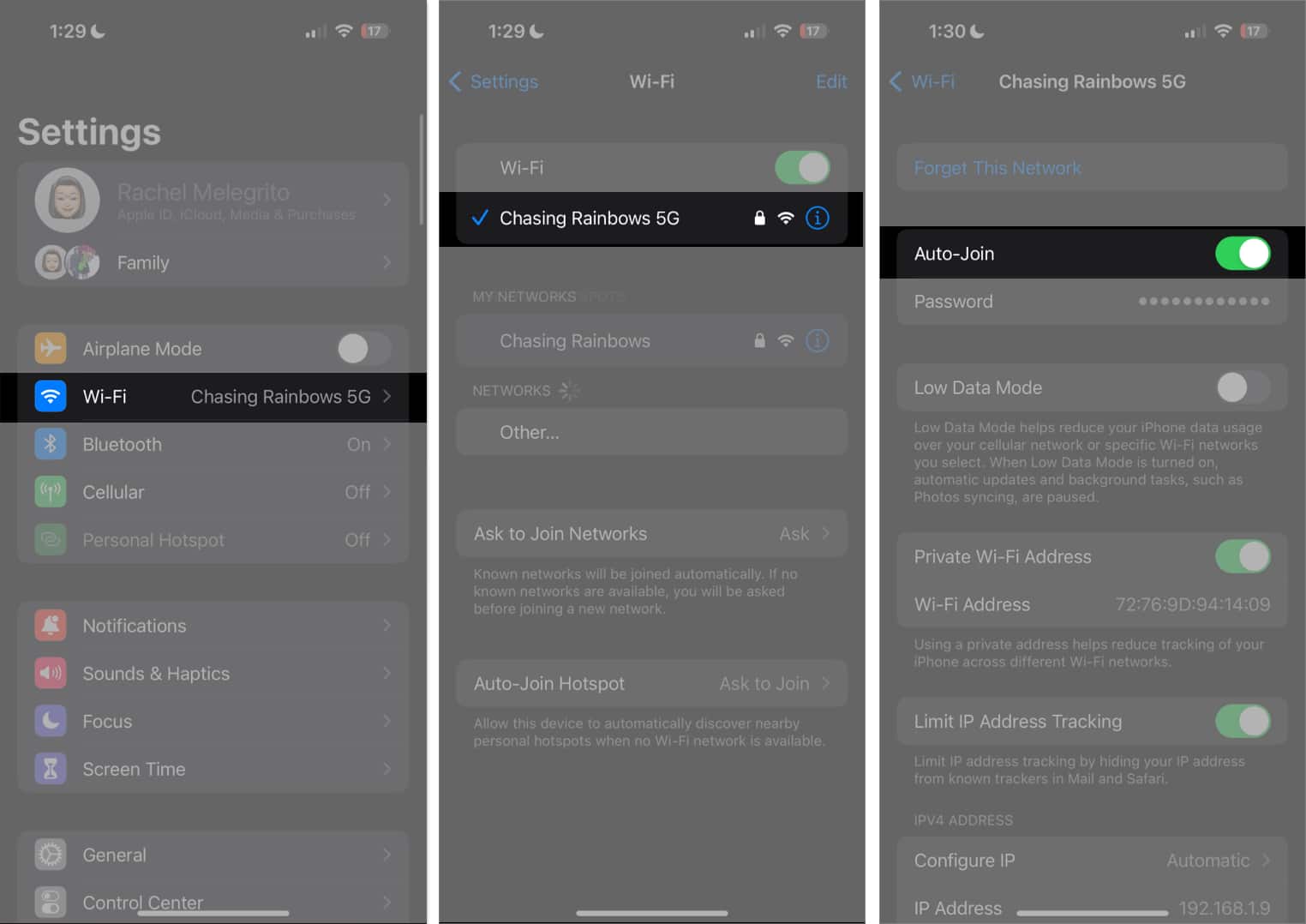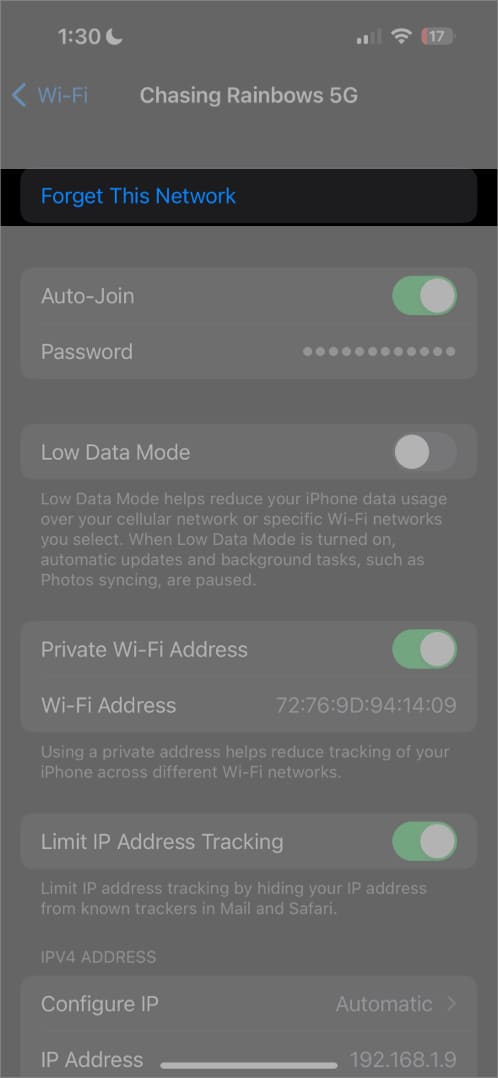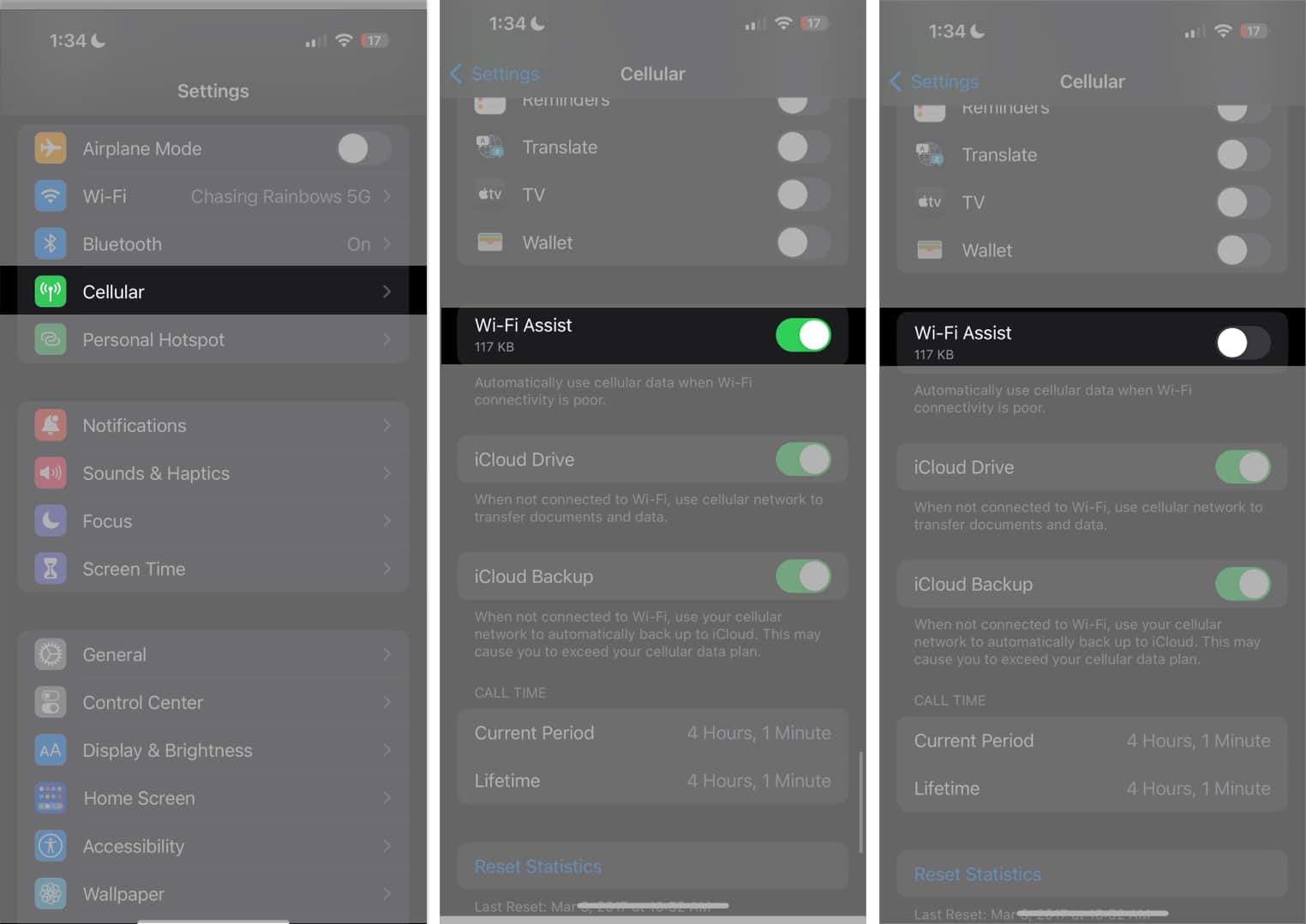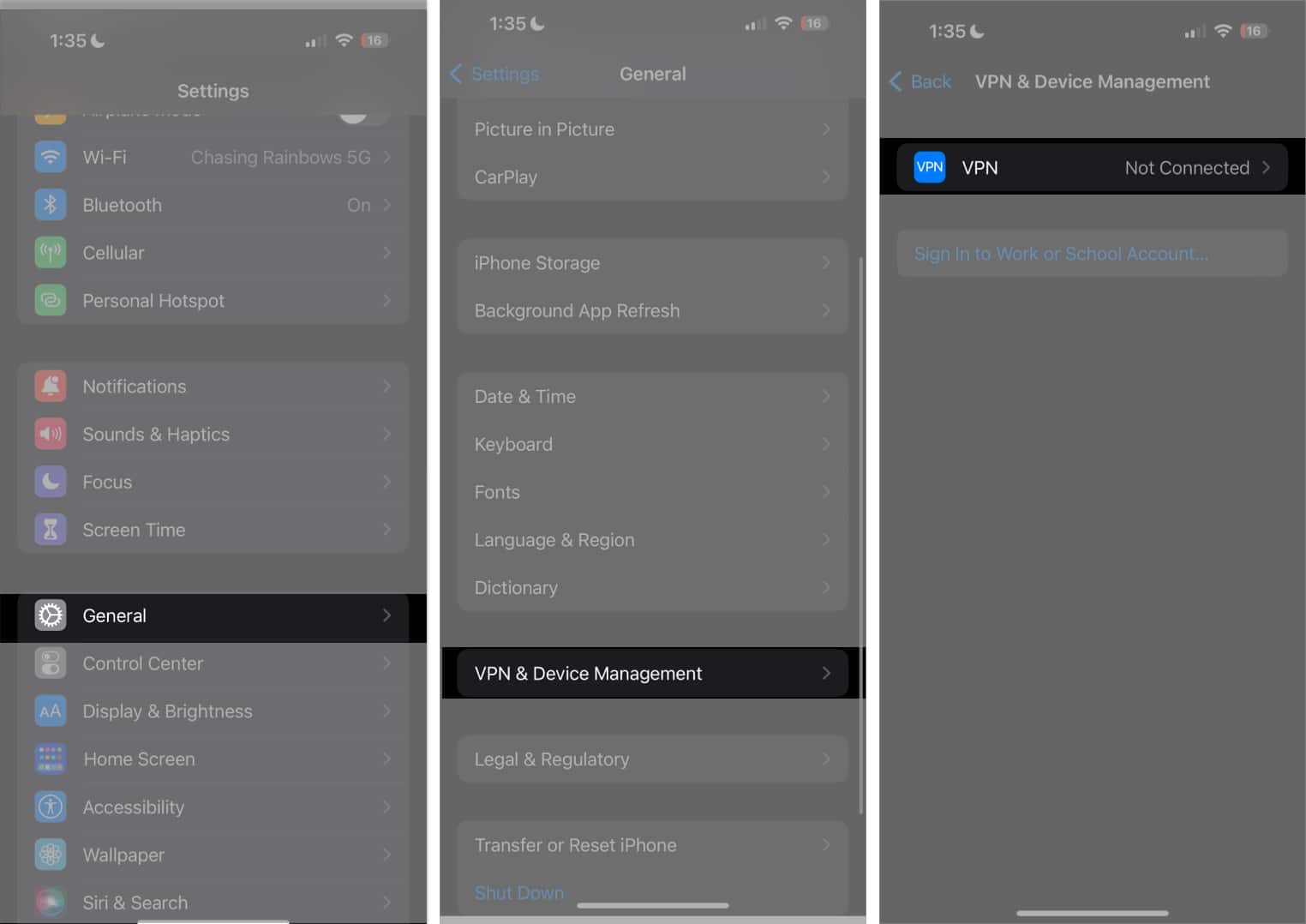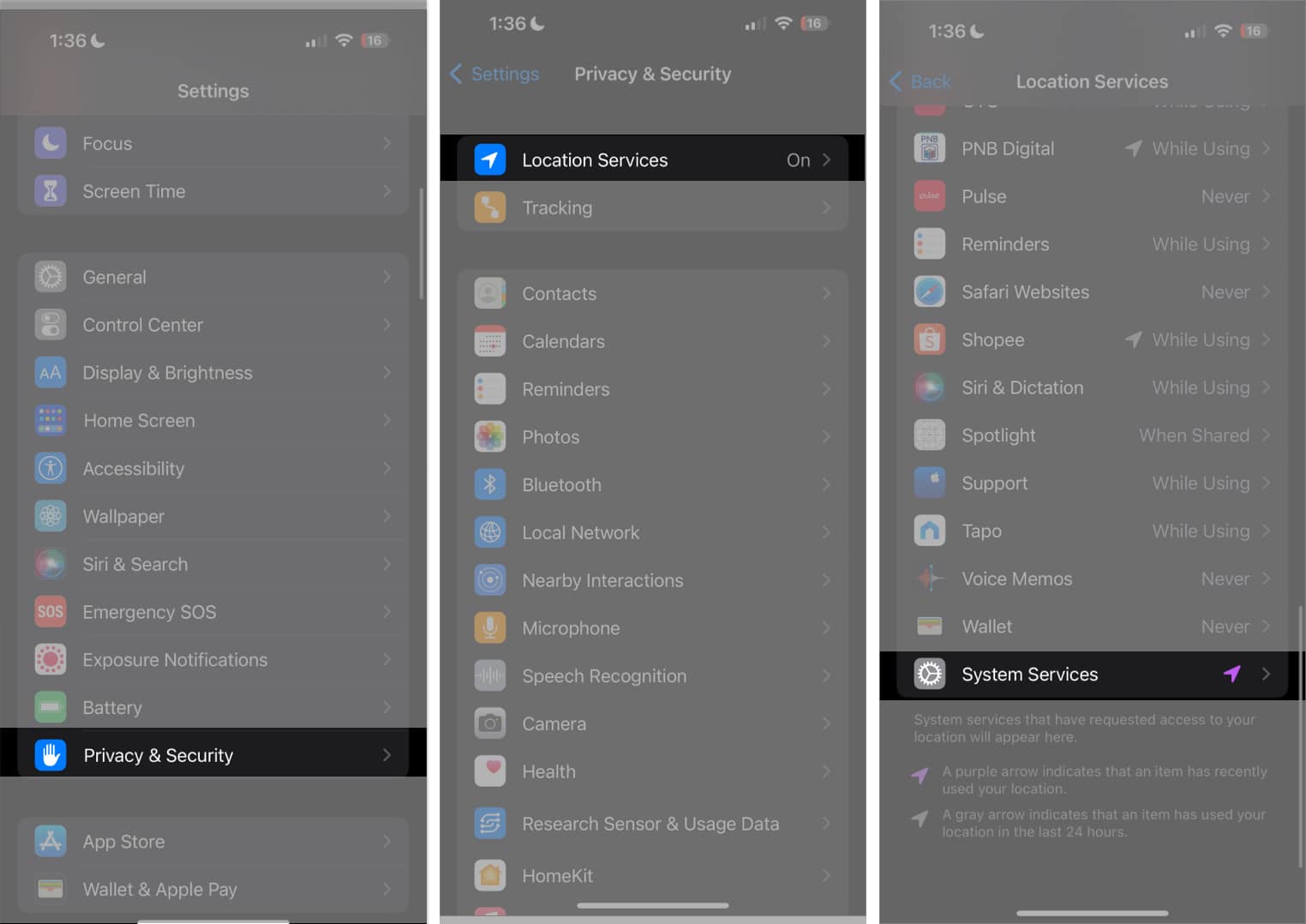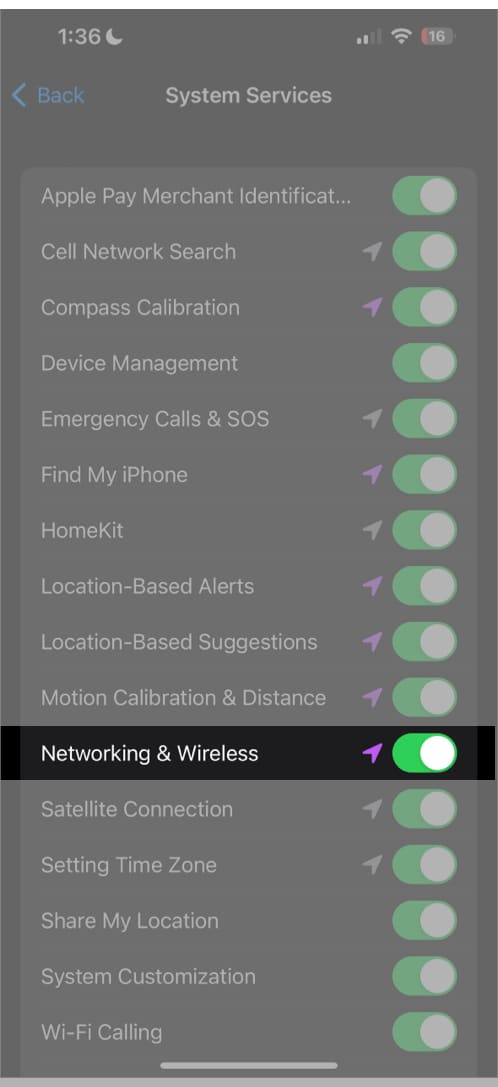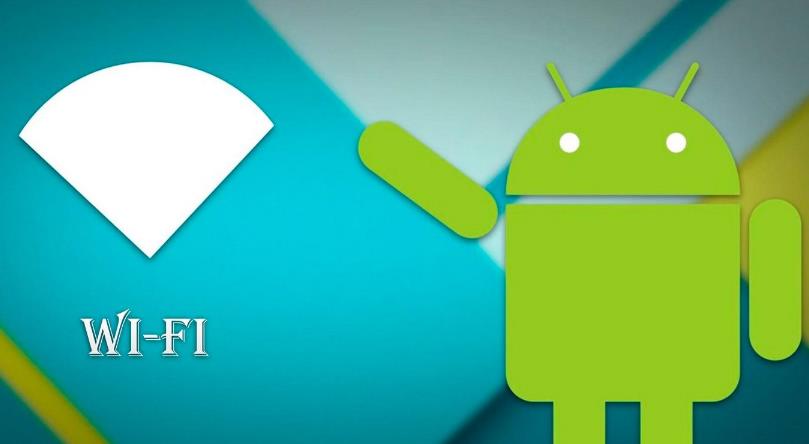- Wi-Fi продолжает переключаться на сотовую связь на iPhone? 10 способов исправить это!
- 1. Убедитесь, что роутер включен
- 2. Проверьте настройки Wi-Fi
- Проверьте силу соединения Wi-Fi
- Забудьте о своей сети и снова подключитесь
- Проверьте, есть ли проблемы с вашей сетью Wi-Fi.
- 3. Отключить сотовые данные
- 4. Отключить режим низкого объема данных
- 5. Отключите помощь Wi-Fi
- 6. Отключить VPN
- 7. Включите сеть и беспроводную связь
- 8. Обновите iOS
- 9. Перезагрузите iPhone
- 10. Сбросить настройки сети
- Почему на Android постоянно включен Wi-Fi адаптер
- Зачем нужен постоянно работающий Wi-Fi модуль
- Как это скажется на батарее
- Постоянно включен адаптер Wi-Fi на Android: Видео
- Отключение функции точного определения месторасположения
- Настройка Wi-Fi на планшете или смартфоне с Андроид: Видео
Wi-Fi продолжает переключаться на сотовую связь на iPhone? 10 способов исправить это!
Надежное сотовое соединение для передачи данных может быть удобным и выгодным, когда вы находитесь вдали от дома. Тем не менее, сильная сеть Wi-Fi идеальна во многих ситуациях, таких как загрузка больших файлов, управление устройствами «умный дом» и потоковая передача контента. Эти задачи лучше всего выполнять с помощью быстрого и надежного подключения Wi-Fi на вашем iPhone.
Иногда ваш iPhone может автоматически переключаться между Wi-Fi и сотовой связью. Хотя это не является серьезной проблемой, это может привести к неожиданной плате за передачу данных или низкой скорости. К счастью, есть простые решения этой проблемы. Ниже приведены советы по устранению неполадок, которые помогут вашему iPhone не переключаться между Wi-Fi и сотовой связью автоматически.
1. Убедитесь, что роутер включен
Первое, что вы должны сделать, это убедиться, что ваш Wi-Fi роутер включен. Также возможно, что вы находитесь слишком далеко от маршрутизатора или вне его зоны действия.
Чтобы быть уверенным, вы можете перезагрузить маршрутизатор, выключив его и включив через несколько минут. Если это все еще не работает, обновите маршрутизатор Wi-Fi до последней версии прошивки.
Программы для Windows, мобильные приложения, игры — ВСЁ БЕСПЛАТНО, в нашем закрытом телеграмм канале — Подписывайтесь:)
2. Проверьте настройки Wi-Fi
На iPhone перейдите в «Настройки» → «Wi-Fi». Синяя галочка рядом с сетью означает, что вы подключены.
Чтобы ваше устройство автоматически подключилось к сети в следующий раз, сделайте следующее:
- Перейдите в «Настройки» → «Wi-Fi».
- Нажмите кнопку «Информация» (i) рядом с выбранной сетью.
- Затем включите автоматическое присоединение.
Проверьте силу соединения Wi-Fi
Вы также можете попробовать запустить тест скорости, чтобы увидеть, медленно ли ваше соединение Wi-Fi. Вы также можете проверить своего интернет-провайдера (ISP). В случае сбоя ваш Wi-Fi может не работать, и вы можете переключиться на сотовые данные, чтобы оставаться на связи.
Забудьте о своей сети и снова подключитесь
Если вы уже подключены к сети Wi-Fi и у вас нет проблем с интернет-провайдером или сигналом, вам также может помочь забвение вашей сети Wi-Fi. Обратите внимание, что это полностью удалит информацию об этой сети Wi-Fi с вашего устройства, поэтому вам потребуется снова ввести пароль.
- Перейдите в «Настройки» → «Wi-Fi».
- Нажмите кнопку «Информация» (i) рядом с вашей сетью Wi-Fi → «Забыть эту сеть».
- Затем снова подключитесь к нему, выбрав его в своих сетях и введя пароль при появлении запроса.
Проверьте, есть ли проблемы с вашей сетью Wi-Fi.
Если ваш iPhone обнаружит проблему с вашим Wi-Fi, вы, скорее всего, увидите рекомендацию под его названием. Вы можете найти Нет подключения к Интернету. Коснитесь сети Wi-Fi, чтобы просмотреть дополнительные сведения.
3. Отключить сотовые данные
Вы можете отключить сотовые данные, чтобы ваше устройство использовало Wi-Fi вместо мобильных данных.
Просто зайдите в «Настройки» → «Сотовые данные» → отключите «Сотовые данные».
4. Отключить режим низкого объема данных
Low Data Mode — это функция, которая помогает сократить использование данных в определенных сетях Wi-Fi. При включении ваш iPhone отключит автоматические обновления и фоновые задачи, такие как синхронизация фотографий.
Если ваше соединение Wi-Fi находится в режиме низкого объема данных и включена функция «Помощь в Wi-Fi» (подробнее об этом позже), ваш iPhone может переключиться на передачу данных по сотовой сети, если он предлагает более сильное соединение, особенно при выполнении задачи с интенсивным использованием данных.
Чтобы проверить, перейдите в Wi-Fi → нажмите кнопку информации (i) → выключите режим низкого объема данных, если он включен.
5. Отключите помощь Wi-Fi
Чтобы обеспечить вам наилучшие возможности просмотра, ваш iPhone всегда будет искать лучшее и самое быстрое соединение. Поэтому каждый раз, когда ваше устройство видит, что ваше мобильное соединение для передачи данных более стабильное и быстрое, чем ваш Wi-Fi, оно может переключиться на него.
Эта функция, называемая Wi-Fi Assist, присутствует в iPhone под управлением iOS9 и более поздних версий. Когда эта функция включена, она срабатывает при плохом соединении Wi-Fi. Он включен на вашем устройстве по умолчанию. Если вы хотите отключить его:
- Перейдите в «Настройки» → «Сотовые данные».
- Прокрутите вниз, чтобы найти Wi-Fi Assist и отключить его.
6. Отключить VPN
Подключение к VPN может замедлить ваше интернет-соединение, что приведет к отключению Wi-Fi. Чтобы отключить его:
- Откройте «Настройки» на вашем iPhone.
- Нажмите «Основные» → «VPN и управление устройствами».
- Убедитесь, что VPN не подключен.
Помимо этого, некоторые пользователи сообщают, что сторонние VPN-приложения (даже если они не используют их активно) могут вызывать проблемы с подключением, препятствуя правильному подключению iPhone к Wi-Fi.
7. Включите сеть и беспроводную связь
Функция «Сеть и беспроводная связь» в разделе «Конфиденциальность» может повлиять на ваш Wi-Fi и другие подключения. Эта функция включена по умолчанию, но нет ничего плохого в том, чтобы перепроверить, включена ли она на вашем устройстве.
- Чтобы проверить, перейдите в «Настройки» → «Конфиденциальность и безопасность».
- Включите службы определения местоположения → прокрутите вниз и коснитесь «Системные службы».
- Прокрутите вниз и коснитесь «Системные службы» → включите «Сеть и беспроводная связь», если она отключена.
8. Обновите iOS
Ваш iPhone, который постоянно переключается с Wi-Fi на мобильные данные, может быть причиной ошибок и мелких сбоев. Обновление программного обеспечения до последней версии может помочь решить эту проблему.
- Просто откройте «Настройки» → «Основные».
- Коснитесь «Обновление ПО».
- Если есть обновление, нажмите кнопку «Загрузить и установить», чтобы установить его.
9. Перезагрузите iPhone
Перезагрузка iPhone — еще одно распространенное средство от мелких сбоев и проблем. Способ перезапуска вашего iPhone зависит от вашего устройства. Вот наше руководство о том, как перезагрузить все модели iPhone.
10. Сбросить настройки сети
Когда все вышеперечисленные методы не срабатывают, следующим шагом будет сброс настроек сети. Это сбрасывает все ваши сети Wi-Fi и пароли, включая настройки APN и VPN. Не волнуйся; это не удалит ни один из ваших файлов.
Если вы используете iPhone с iOS 15 или более поздней версии:
- Нажмите «Настройки» → «Основные».
- Выберите «Перенос» или «Сброс» (устройство) → «Сброс».
- Дважды нажмите «Сбросить настройки сети» для подтверждения.
Вышеуказанные методы должны помочь вашему iPhone не переключаться с Wi-Fi на сотовые данные. Дайте нам знать, какой способ сработал для вас!
- 9 способов усилить сигнал WiFi на iPhone и iPad
- Лучшие маршрутизаторы Wi-Fi: более высокие скорости, большой радиус действия и другие функции
- Как отключить сотовые данные для определенных приложений на iPhone
Программы для Windows, мобильные приложения, игры — ВСЁ БЕСПЛАТНО, в нашем закрытом телеграмм канале — Подписывайтесь:)
Почему на Android постоянно включен Wi-Fi адаптер
Разработчики операционной системы Android постоянно выпускают обновления, которые пользователи легко и просто могут установить на свой смартфон или планшет. Одним из последних обновлений является версия ОС 4.3. Но после обновления пользователи заметили, что на новом Android постоянно включен адаптер Wi-Fi.
Зачем нужен постоянно работающий Wi-Fi модуль
Не стоит пугаться. Это новая функция. Но если всегда включен Wi-Fi на Android, значит, снизилось время автономной работы. Более того, теперь вы даже вручную не сможете полностью отключить модуль. Зачем же это нужно?
Сразу же стоит отметить, что модуль работает не на полную силу. В таком режиме он потребляет меньше энергии, но при этом способен постоянно находиться в состоянии поиска сети. Если находится доступная для подключения точка, он подключается к ней автоматически.
Нужна такая функция для того, чтобы более точно определять ваше местоположение. Это означает, что такие приложения как «Карты» и им подобные будут постоянно работать в фоновом режиме, что в свою очередь также скажется на времени автономной работы. Мало того, что работает Wi-Fi в спящем режиме Android, но еще и некоторые приложения постоянно активны.
Как это скажется на батарее
Вопрос автономности является вполне логичным в данном случае. Но на данный момент никаких аргументированных выводов сделать нельзя. Остается только надеяться, что компания Google оптимизирует указанную функцию и сделает умеренным потребление энергии.
Конечно, если вы считаете такое нововведение лишним и ненужным, то эту функцию можно и отключить. Это позволит не только сократить потребление энергии батареи, но и немного ускорит работу самого смартфона, поскольку освободится оперативная память и снизится нагрузка по обработке данных на процессор.
Итак, как отключить постоянно работающий модуль беспроводной связи?
Постоянно включен адаптер Wi-Fi на Android: Видео

Отключение функции точного определения месторасположения
Вы, наверное, уже поняли, что обычным способом не выключается Wi-Fi на Android 4.3.
Для того чтобы полностью отключить постоянно активный режим обнаружения доступных сетей, нужно зайти в настройки устройства.
Затем перейдите в настройки Wi-Fi. Здесь нужно найти пункт «Дополнительные функции».
Теперь остается найти раздел «Всегда искать сети» и снять галочку напротив этой строки. Разумеется, если вам нужно снова включить данную функцию, то выполните указанные действия и поставить галочку в соответствующей строке. Благодаря этому пользователи сами могут решать, использовать подобные возможности или нет.
Более того, разработчики сами не уверены, нужно ли встраивать эту способность в новые версии Android. Это была всего лишь тестовая версия, одна из многих возможностей, которые разрабатывают в компании Google.
Настройка Wi-Fi на планшете или смартфоне с Андроид: Видео

Этот сайт использует Akismet для борьбы со спамом. Узнайте, как обрабатываются ваши данные комментариев.
А если даже после снятия указанной галочки смартфон по-прежнему самовольно включает Wi-Fi? Что делать?
Попробуйте проверить на вирусы. Скачайте любое антивирусное ПО и выполните полное сканирование. Если это не поможет, то делайте общий сброс параметров до заводских с полной форматировкой. Предварительно сохраните нужную информацию (документы, фото, видео, музыку, телефонную книгу, сообщения и так далее) на компьютер. После сброса и форматировки вы сможете закачать эти данные обратно в устройство.
Добрый день. У меня нет данного пункта меню (Всегда искать сети). Хотя в меню поиска вайфай о нём говориться. Прошивка с магазина. Телефон htc desire 516.
Здравствуйте. В разных телефонах та функция запрятана по разному. В некоторых она находится в инженерном меню, в других ее можно найти в параметрах WiFi. Тут надо искать, смотреть, читать. Есть прекрасный форум 4PDA. Рекомендую вам на него зайти и найти нужную вам тему. Там наверняка есть описание вашего телефона и описание того, где находится нужная вам функция.
Анна, тогда вам в настройки “Опредления месоположения” – “Location” и выбрать вариант определять местоположение по GPS (или друой вариант, где нет WiFi)
Слишком растянул видео,можно сразу было перейти к основной части начиная с 5:57. Но инфа полезная,спасибо.
Здравствуйте не могу отключить как это сделать телефон nexys5 андроид 6.0.1. Модуль WI FI включён как выключить?
У меня тоже такая же проблема я сделал все что здесь написано ничего не помогло. У меня lenovo a916 версия 4.4.2